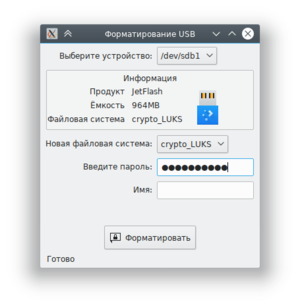Форматирование сменных носителей с LUKS шифрованием
Форматирование сменных носителей с LUKS шифрованием
Для форматирования сменного носителя с LUKS шифрованием можно воспользоваться графической утилитой quick-usb-formatter.
Форматирование шифрованного носителя
Запустите программу quick-usb-formatter. В поле "Файловая система", указана файловая система носителя.
Для того чтобы отформатировать шифрованный носитель необходимо выбрать в разделе "Новая файловая система" в качестве файловой системы - "crypto_LUKS". После чего появится поле для ввода пароля зашифрованного носителя.
Введите пароль и нажмите "Форматировать". Далее для форматирования будет предложено ввести пароль администратора. При успешном вводе паролей начнется форматирование носителя, которое займет некоторое время.
В итоге, сменный носитель с LUKS шифрованием будет очищен без изменения шифрованной файловой системы.
Если же вы хотите сменить файловую систему на "не шифрованную", либо не знаете пароль от носителя, то можете выбрать одну из любых других файловых систем перед форматированием.
Создание носителя с LUKS шифрованием
Помимо форматирования quick-usb-formatter предоставляет возможность создания шифрованных носителей. Для этого необходимо в качестве новой файловой системы выбрать "crypto_LUKS" и ввести пароль, который будет являться паролем для открытия устройства. После чего нажать "Форматировать".